業務流程是業務場景的可視化呈現,主要面向業務架構師,用于描述不同的角色在業務過程中的行為,并指導后續的技術實現。本文介紹如何創建和管理業務流程,以及如何管理子分類。
前提條件
當前賬號擁有項目權限。
新建業務流程
登錄BizWorks,在選擇平臺下拉列表中選中建模平臺。

單擊頁面右上角
 圖標或其文本框區域,在下拉列表中單擊目標項目名稱后,單擊建模頁簽。在建模導航欄中,選擇。
圖標或其文本框區域,在下拉列表中單擊目標項目名稱后,單擊建模頁簽。在建模導航欄中,選擇。在業務流程頁面的左側導航欄中,單擊目標分類后,單擊新建業務流程。

下圖為業務流程(商城預售購貨)關聯了子流程(預售交易違約)的列表示例。關于如何關聯子流程 ,請參見使用業務流程圖設計器。
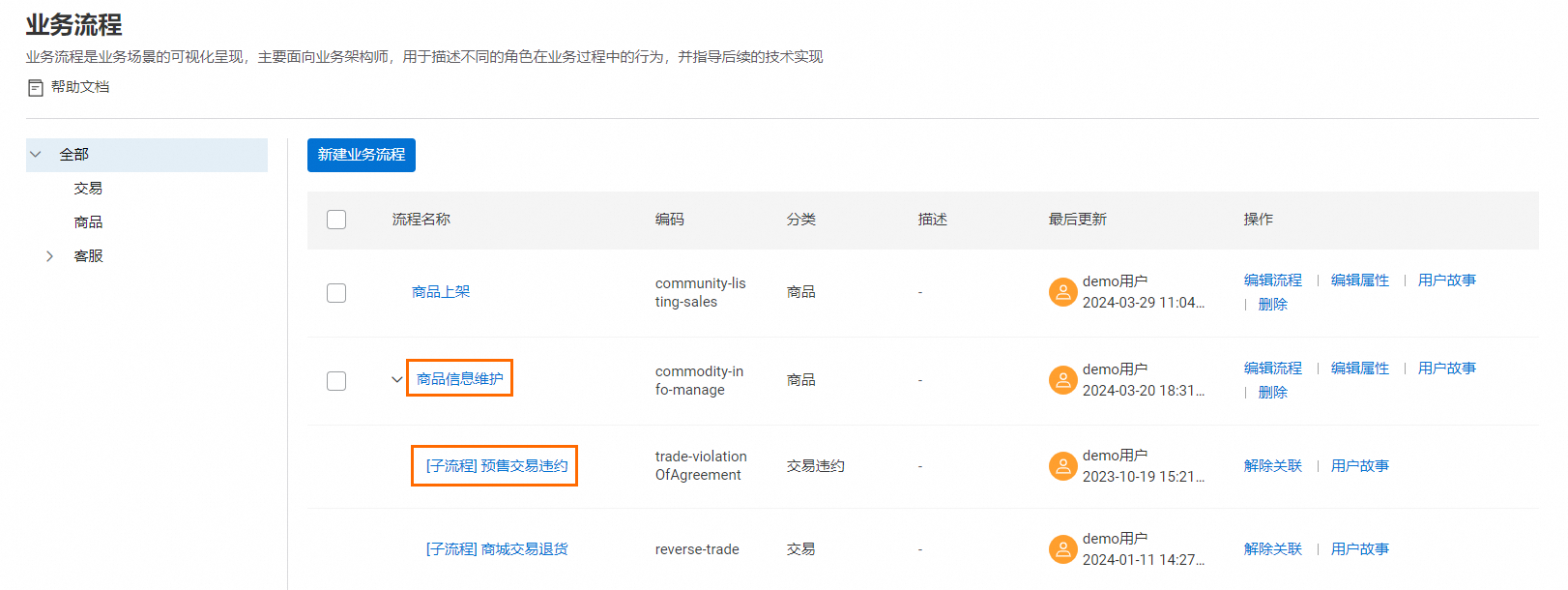
在新建業務流程面板,完成以下參數配置后,單擊創建。
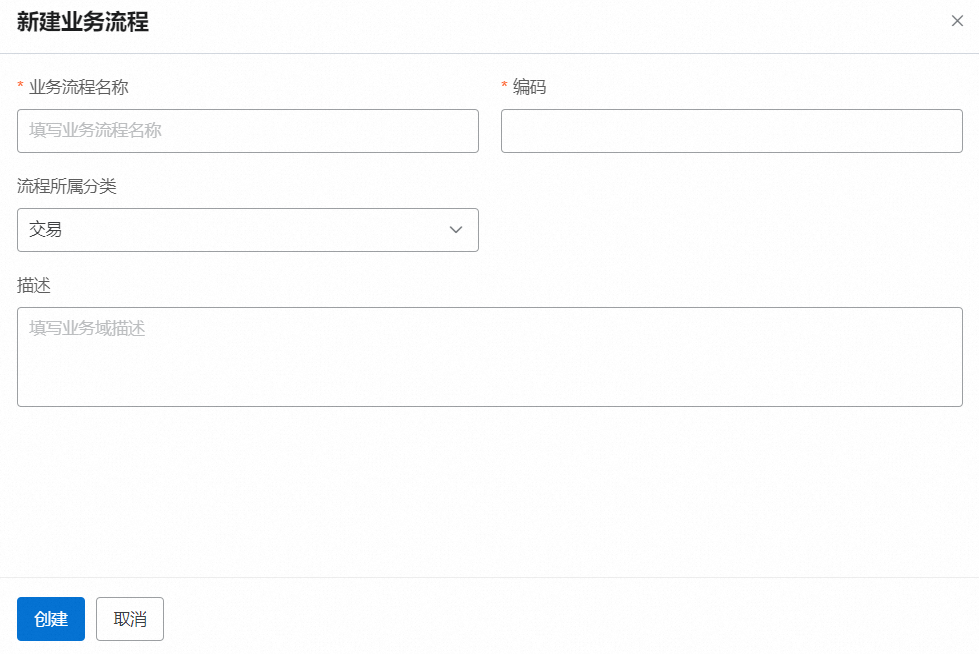
配置項
說明
業務流程名稱
自定義業務流程的名稱。名稱長度不得超過100個字符。
編碼
字符、數字的組合,需以大寫字母開頭。編碼長度不得超過36個字符。
流程所屬分類
默認值為步驟3中您在左側導航欄中選中的目標分類。
在流程所屬分類下拉列表中,您也可以按需選擇目標流程所屬分類。
描述
業務域的描述信息,可選填。描述長度不得超過255個字符。
在創建成功對話框中,您可以單擊確定,頁面會自動跳轉至剛新建業務流程的流程設計界面。您也可以單擊取消,頁面會顯示為業務流程列表頁面。
編輯業務流程屬性
在業務流程頁面的左側導航欄中,單擊目標分類后,在業務流程頁面右側,單擊目標流程名稱右側操作列下的編輯屬性。
在編輯業務流程面板,修改相關配置項后,單擊保存。
批量轉移業務流程
在業務流程頁面的左側導航欄中,單擊目標分類后,在業務流程頁面右側,選中目標流程名稱。
單擊轉移分類。
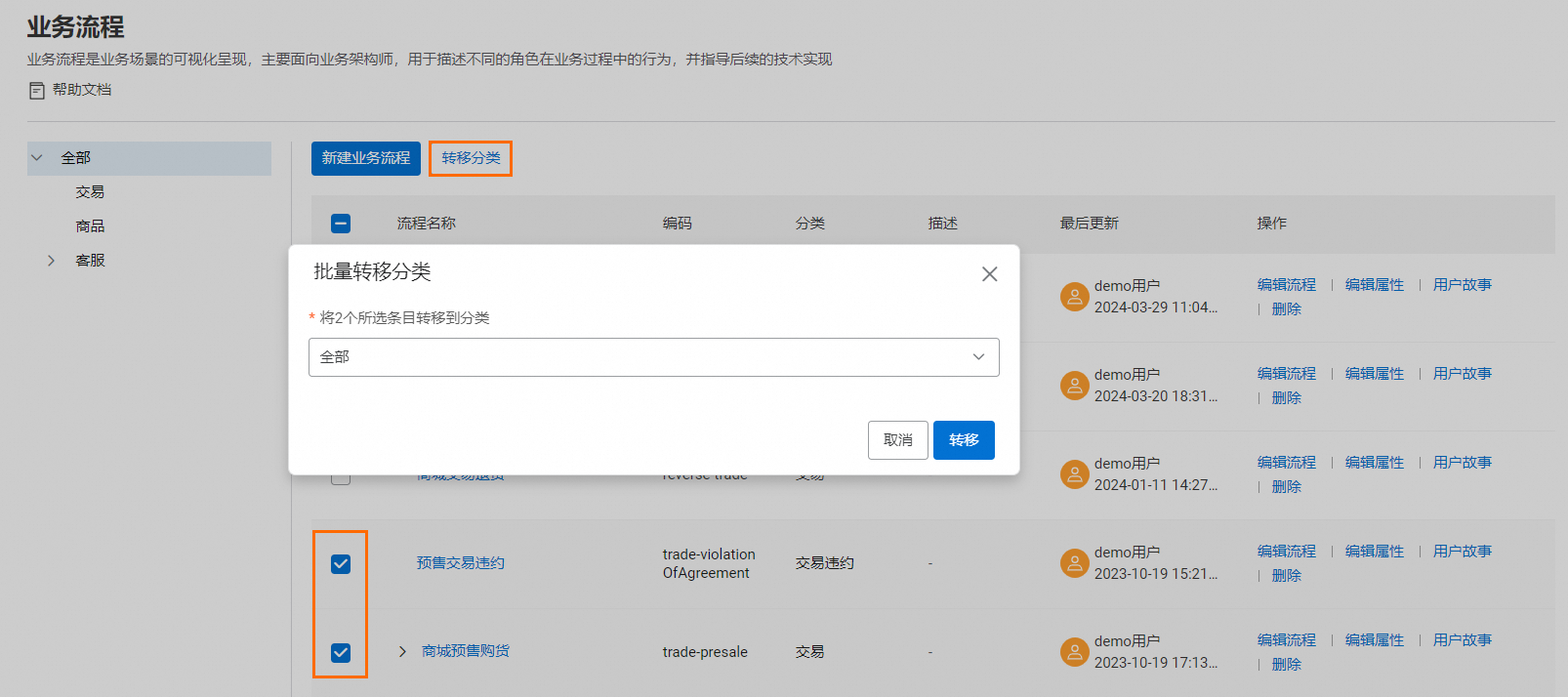
在批量轉移分類對話框中,在流程分類下拉列表中,選擇目標分類。

單擊轉移。
頁面提示轉移成功,您可以在目標分類的業務流程列表中找到被轉移的業務流程。
刪除業務流程
在業務流程頁面的左側導航欄中,單擊目標分類后,在業務流程頁面右側,單擊目標流程名稱右側操作列下的刪除。
在二次確認對話框中,單擊刪除。
說明如果該業務流程被其他業務流程作為子流程引用,您需要先解除引用或刪除業務流程后才能刪除該業務流程。
管理子分類
頂級分類不能被刪除,但可以修改名稱。
不能創建頂級分類的同級分類,可以創建頂級分類的子分類。
新建子分類
在業務流程頁面的左側導航欄中,單擊目標分類右側的
 后,單擊新建子分類。
后,單擊新建子分類。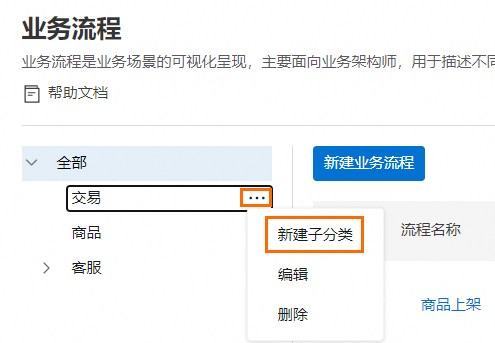
在新建子分類的對話框中,設置分類名稱。
單擊創建。
編輯子分類
在業務流程頁面的左側導航欄中,單擊目標分類右側的
 后,單擊編輯。
后,單擊編輯。在編輯分類的對話框中,編輯分類名稱,在上級分類下拉列表選擇目標分類。
單擊保存。
刪除子分類
在業務流程頁面的左側導航欄中,單擊目標分類右側的
 后,單擊刪除。說明
后,單擊刪除。說明只能刪除沒有子分類的子分類。
在二次確認對話框中,單擊刪除。